Обычно экран слишком растянут в компьютере или ноутбуке в ОС windows 7, после переустановки самой операционной системы (в виндовс 8 такого не случается).
Что делать? Как убрать растянутый экран? Ответ однозначный – изменить разрешение.
Только при отсутствии драйверов именно для модели вашего экрана, скорее всего не получиться. Впрочем попытка не пытка – попробуйте.
Если не получиться уменьшить сильно растянутый экран, ниже будет ссылка, как убрать это «недоразумение».
Как исправить растянутое разрешение экрана
Чтобы растянутый по горизонтали экран сделать нормальным, кликните правой кнопкой мышки на любом свободном месте рабочего стола ноутбука/компьютера.
Иногда может не получиться изменить растянутый экран, но решение есть — подробности здесь
Сразу после этого перед вами всплывет маленькое окно. В нем нажмите на строку «разрешение экрана». См. рис. ниже.

Поле этого, расширив параметры напротив строки «разрешение», вам будет доступен ползунок.
Передвигая его, вы сможете исправить растянутый экран на своем компьютере или ноутбуке.
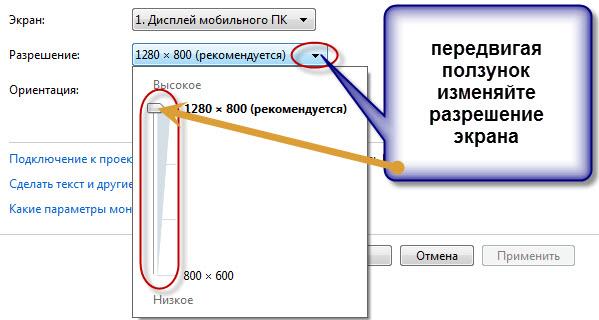
Только как написано выше, если соответствующих драйверов не будет, сделать идеальным его не сможете (немного сузить по горизонтали удастся, но вертикаль не будет соответствовать).
Что делать тогда? Скачать и установить «родные» драйвера. Для ноутбука это проще. Можно войти на официальный сайт и загрузить оттуда. С компьютерами ситуация сложнее (там обычно все сборное),но выход есть.
Первый способ. Воспользоваться бесплатной программой для поиска и установки драйверов, Правда 100% гарантии, что она найдет их — нет. Все зависит от монитора.
Второй способ. Узнать точное название модели вашего монитора и попытаться найти для него драйвера при помощи поисковиков: «Google» или «Яндекса».
Третий способ. Воспользоваться обновлением виндовс (войти в панель управления и кликнуть по опции «центр обновления windows»). Система сама определит, какие драйвера ей нужны, скачает, установит и исправит растянутый монитор.
Я использую третий вариант – всегда все приходило в норму. Да когда будете обновлять, а интернет медленный, галочки напротив строк, где будет написано «для безопасности» можете не ставить, эти обновления к растянутому экрану отношения не имеют.
ВНИМАНИЕ. В сети есть много программ, обещающих быстро обновить все драйвера для вашего ПК. Советую ими не пользоваться – после их вмешательства обычно требуется переустанавливать виндовс.
Той программы, что советую я (ссылка в статье, это не касается). Надеюсь, один из трех вариантов вам подойдет. Успехов.
После переустановки системы с виндовс 8 на 7 возникла проблема растянутый экран. Решил путём выхода на официальный сайт производителя ноута тошиба и скачивание драйвера для дисплея весил он где то 205 мб качался долго это в 4ж. Зато потом разрешение выросло на ноуте где то на 300 экрана и самое главное сузился экран.
николай а как это сделать?
Если не знаешь как обновлять драйвера — вот программа.
А я просто исправила разрешение экрана до 1280х800 только у вас ошибка нужно нажать не левую а правую кнопку мыши после этого и всплывет окно Разрешение экрана
Екатерина — спасибо за внимательность и подсказку, ошибка исправлена.
Thank you
после ремонта на линии экран стал шире, как с узить
спасибо большоее родки бы убили
не работает
Значит нужно установить графический драйвер для модели твоего ПК.
Спасибо за информацию.
Спасибо получилось
Спс огромное просто я в самп 0.3z играл закрыл его и у меня маленький экран стал 800х600 стал
спасибо! все получилось)
спасибо помогла
Если есть на панели меню монитора кнопка автонастройка, то экран сам определит оптимальные размеры.
Благодарю! От Души!
спасибо всё получилось ваши падсказки супер
Спасибо!
Спасибо! Советы помогли:-)
почему все игры на весь экран показывает раньше был он полоски были
это не работает я сделала это разрешение экрана и всё равно всё большое
Обнови драйвер для видеокарты, тогда получится.
Спасибо огромное очень помогли с расширением экрана теперь все работает!!!!
Спасибо большое, сама бы не догадалась 😀
Спасибо! помог 3-й способ))
спасибо большое все отличною
Ни один способ не помог(
Установите драйвера (с официальных сайтов) видеокарты и материнской платы, и будет счастье!
Включила поиск обновление драйвера для стандартного VGA графического адаптера в интернете, а он мне выдал, что для моего устройства уже установлен нужный драйвер, который не нуждается в обновлении. ОК. Но экран так и остался растянутым… И разрешение экрана установила рекомендуемое. Не помогло. Думаю, что и скачивание проги не поможет, коли у меня уже стоит нужный и обновленный драйвер. Есть еще идеи, как привести экран в норму?
Решила таки скачать прогу DriverPack Solution. Во время распаковки произошли следующие действия: 1. Прога насильственным способом установила мне браузер Опера ( фиг с ним, ее всегда снести можно, а то и пусть стоит, никому не мешает), но он ее установил браузером по умолчанию, пришлось менять, т.к. я использую Г-Хром. 2. Грузилось все ОЧЕНЬ долго, сначала зависло на 80%, а потом на 99%. 3. Во время распаковки, всплыло окно, в котором система безопасности Windows заявила мне, что эти драйвера от непроверенного издателя (или разработчика,точно не помню какое определение было указано), поэтому, она у меня спрашивает буду ли я все же устанавливать эти драйвера или откажусь. Я кликнула, что буду устанавливать эти. 4. По ходу установки, мне принудительно был установлен браузер Мозилла с поисковиком Яндекс и всеми его компонентами (не люблю его и не ставлю, всегда только Гуглом пользовалась). Теперь это все придется удалять вручную. 5. Также принудительно установился браузер Яндекс. Это уже никуда не годится.
Позже, когда все исправлю и попробую, напишу какие еще имеются замечания.
По поводу графического драйвера. Если ищешь через интернет (диспетчер устройств), то система всегда напишет, что нужный драйвер установлен, так как ищет только по базе Майкрософт, а она можно сказать ничтожная. Лучше всего искать на официальных сайтах.
По поводу DriverPack Solution, то не удивляйся, что там принудительно устанавливаются некоторые дополнения. На этом зарабатывают, иначе не было бы ни одной бесплатной программы.
Каждая бесплатная имеет какие-то свои фишки. Лично я не встречал таких добродетелей, чтобы что-то делали абсолютно на благотворительной основе, разве что в библии неизвестно кем написанной.
Спасибо за ответ. Кстати, установка DriverPack Solution тоже не помогла. Буду искать на официальных сайтах. Правда, я еще не пробовала их искать, боюсь, что там все на английском. «Будем искать…» (с)
P.S. Официальный сайт на русском нашла, вставила в поисковике модель своего ноута Asus A53U, а он мне, ничтоже сумняшеся, выдал, что совпадений найдено 0! Классно, да? И где мне еще искать нужный драйвер? Самое смешное, что три недели назад я переустанавливала Винду на ноут своей подруги, у нее никаких проблем не возникло, все исправила через «разрешение экрана», а у меня вот такая фигня и исправить не могу.
По поводу разрешения экрана, то ты ищи драйвер на сайте производителя видеокарты. На некоторых ноутбуках разрешение экрана получается нормальным, потому что драйве от Майкрософт оказывается подходящим.
Вы будете смеяться, а я уже чуть не плачу… Короче, не помогло НИ-ЧЕ-ГО! Скачала с оф. сайта драйвер, попробовала его установить, а мне выскочил ответ, что драйвер уже установлен, он оптимальный и не нуждается в переустановке. Все это хорошо, но экран у меня остался растянутым. Это очень утомляет зрение. Frenk, какие еще идеи по этому поводу?
Хвастаюсь. Переустановила драйвера с помощью проги Driver Booster. Она мне все просканировала и выдала, что у меня 10 драйверов устаревших, хотя остальные проги мне этого не определяли. Вот теперь все встало на место. Это же надо было два дня промучится, чтобы потом в течении получаса все исправить!
Спасибо большое! Помогла программа для обновления драйверов! Один минус — вирусы, но лечаться.
Откуда ты взял что в программе вирусы, точнее в какой именно ты их нашел?
а где рабочий стол ???
То что видишь после включении ноутбука (там где значка программ и папки).
от души
Для Windows HP и нового монитора Самсунг, кликните правой мышкой в любом месте рабочего стола. Откроется маленькое окно, выберите строку Графические характеристики и кликните по ней левой кнопкой. Загрузится оболочковая программа Панель управления графикой и медиа Intel. Слева выберите строку Монитор «Основные настройки». Затем справа выберите строку «Разрешение» и установите разрешение 1366 х 768. Нажмите Применить и ОК.
Вы мне очень помогли ,я довольна результатам
нажмите контрл и крутите колесо на мышке
как уменьшить экран в ноотбуке
Не получилось ничего
А причина какая? Что пошло не так как надо?
а у меня больше нет 1024 только а 1280 нету как сделать так чтобы было 1280
Если твой ПК поддерживает такое разрешение, а его нет, то скорее всего нужно обновить драйвер видеокарты.
Лайхфак для таких же блондинок как я – после того как не проканало:
1 вариант: «правой кнопкой мыши на рабочем столе» → «Параметры экрана» → «Дополнительные параметры экрана» → «Разрешение» (два неподходящих размера);
2 вариант: «правой кнопкой мыши на рабочем столе» → «Параметры экрана» → «Дополнительные параметры экрана» → «Свойства графического адаптера» → «Список всех режимов» (тоже ничё подходящего);
Дошла до третьего варианта
3 вариант: «правой кнопкой мыши на рабочем столе» → «Параметры экрана» → «Дополнительные параметры экрана» → «Свойства графического адаптера» → «Свойства» → «Драйвер» → «Обновить» и оставила качаться на ночь – а с утра, как в сказке, прекрасный нормальный экран!!!
благодарю!! ценные советы.
А я исправил на 1366 на скоко то еще и все стало правильно
AnnA:УРА!!!!!!!!!!!!Спасибо!!!!!!!!!!!!!!!
Спасибо большое)))
Спасибо
Спасибо!!!!!Третий вариант супер!!!!!!!
Огромное ВАМ спасибо!!! третий вариант помог!!! Я снял все галочки с важных и не важных обновлений и поставил только на два обновления связанных с графикой… Помогло!!! Урааааа!!!
А что делать, если у меня стоит разрешение 1024 на 768? У меня нет такого, чтобы можно было поставить 1280 на 800..
Обновить драйвер видеокарты.
У меня ничего не получилось. В разрешении экрана только 2 варианта 1024 х 768 (рекомендуется) и 800 х 600. 800 х 600 ещё хуже . а 1024 х 768 всё равно растянутый. В центре обновления Windows какое-то обновление было и обновить нельзя. Хотела восстановить систему, но боюсь что ничего не исправится только программы удолятся и всё. А скачивать всё по новой не очень хочется..
Хотела драйвера обновить, а там написано *драйвера в обновлении не нуждаются*. Что делать не знаю. У меня безвыходная какая-то ситуация.
Вопрос сколько ждать пока идет поиск?
После displey adapters нажала на обновить standard vga graphics adapter.
И вот уже пол часа вижу только searching online for software… и прлосочку движещуюся
Я со своего места не могу увидеть что происходит у тебья, но думаю надо это безобразие пректратить, а если нужен драйвер Standard VGA Graphics Adapter, то скачай его на сайте производителя и установи самостоятельно.
у меня экран самый большой где то 1800 так что у меня не получается….
Размер экрана на то что он растянут отношения не имеет.
Большое вам спасибо
СПАСИБО БОЛЬНОЕ
благодарю, у меня после установки дров на вин7 разрешение стало 600*900. сразу запаниковал, но нашел вашу статью и все исправил. благодарю
Что делать, если максимальный размер 1024 x 768?
Только обновлением драйвера видеокарты.
Огромное ВАМ спасибо!!!
большое спасибо ,,очень помогло
На ноутбуке после переустановки винды с 8 на 7 расширился экран. В «разрешении экрана» только два варианта, и оба не подходят. Что делать?
Решил проблему с растянутостью очень просто:
«Правой кнопкой мыши по Пуску» → «Диспетчер устройств» → «Видеоадаптеры» → «Правый клик по видеокарте» → «Свойства» → «Драйвер» →«Откатить».
Все остальное не помогало.
Спасибо
Всё получилось спасибо!!!
класс, спасибо
Здравствуйте весь интернет все подсказывают какой то бред то минус то плюс покрути лишь бы что нибудь написать, по сути никто ничего не говорит, я уже все перепробовал у меня рабочий стол стал огромным ни с того ни с сего, дрова старые стер новые поставил, ставлю любое разрешение выше рекомендуемого хоть 1920х1080 все тоже самое огромный стол, значков не видно, да забыл добавить это все на телевизоре через HDMI на мониторе все хорошо может провод подскажи если знаешь
У меня была такая ситуация. Расширился экран в виндовс 7. Короче полазил в интернете, большинство пишут либо поменять разрешение, либо там чё-то выставить «мелкие значки- 100% по умолчанию». У меня всё стояло правильно. Не мог никак понять в чём дело, пока не допёрло кнопки на мониторе пощёлкать. Короче на какую-то нажал, включилась автоподстройка, и все получилось. Видно нажал нечаянно. Короче этот способ надо тоже учитывать. Удачи!!!
Спасибо, именно это и помогло.
спасибо
привет всем запускаю игу моствант а в ней растянуто изображение монитор acer al1716 видеокарта radeon x 1650 я уже все перепробовал неполучается помогите решить проблему
Смотри настройки игры.
в настройках игры я уже лазил и разрешения разные ставил ничего не изменилось
Не знаю. В игры не играю и не хочется вникать в них. Спрашивай на игровых форумах.
класс
У меня проблема, у меня Пк , я его перезагружал и в это время решил вытереть клаву, и после этого, в игру захожу, и манитор как будто увеличен….
Я менял разрешение, но в игре все равно натянуто… (
И что делать?
Изменение масштаба
Ctrl + Alt + [+] — увеличение;
Ctrl + Alt + [-] — уменьшение;
Ctrl + Alt + 0 (ноль) — возврат к 100%.
Экранная лупа
Ctrl+Alt+F — расширение области.
Ctrl+Alt+L — увеличение лишь отдельного участка.
Ctrl+Alt+D — режим «Закреплено».
Изменение масштаба веб-страниц
Ctrl + [+] — увеличение.
Ctrl + [-] — уменьшение.
Ctrl + 0 (ноль) — возврат к исходному.
Помогите пожалуйста
Ничего не помогло
Что делать??
Мне другие способы кроме как обновить драйвер видеокарты и изменить разрешение в настройках неизвестны.
Иногда помогает только лишь смена видеокарты. Такая вот какая-то старая видеокарта: драйвера самые последние, что именно под неё (поддержка закончилась несколько лет назад), и всё сделано «по фэншую», но проблема не решается. Тогда есть только два варианта: смена «видюхи» или смириться с настоящим положением. Я смирился. При помощи «Ctrl + колёсико» сделал размер значков на столе, как мне нужно, ну а гаджеты всё равно остались по мне великоватыми…
Это самое последнее решение из всех обсуждаемых здесь проблем. Но и оно может не работать при условии, если материнская плата не поддерживает желаемую нами «видюху». (((
Спасибо огромное!!! Купил в 2007 году ноут там виста стояла. Поставил хр, а сейчас решил опять висту поставить, все таки она красивая! Особенно если экран не растянут))
А почему не семерку (красивее и стабильнее) или десятку (постоянно обновляется)?